
Բովանդակություն:
- Հեղինակ Lynn Donovan [email protected].
- Public 2023-12-15 23:48.
- Վերջին փոփոխված 2025-01-22 17:27.
Ձեր սերվերի վրա ինքներդ գործարկելու համար հետևեք այս քայլերին
- Մուտք գործեք ձեր Multicraft վահանակ:
- Ձախ կողմի ընտրացանկում կտտացրեք Վահանակով:
- Մուտքագրեք հետևյալ հրամանը. op Սթիվ (Սթիվը քոնն է Minecraft օգտվողի անուն) և սեղմեք Ուղարկել:
- Այժմ վահանակում կտեսնեք հաստատման հաղորդագրություն այն մասին, որ դուք բացվել եք ձեր վրա սերվեր .
Այսպիսով, ինչպե՞ս եք փոխում ձեր օպերացիոն մակարդակը Minecraft-ում:
Ձեռնարկներ
- Գնացեք «Կարգավորումներ» վահանակ:
- Մակարդակը ընտրելու համար կտտացրեք «OP PERMS LEVEL» ցանկին, սովորաբար խաղացողները ընտրում են => 4՝ լիարժեք թույլտվություններ ունենալու համար:
- Տեսեք արդյունքը.
- Վերագործարկեք սերվերը՝ փոփոխություններին ազդելու համար:
- Սեղմեք խմբագրել կոճակը «ops.json» ֆայլի համար:
- Փոխեք մակարդակը Op թույլտվության մակարդակի համար:
Նմանապես, ո՞րն է արգելքի հրամանը Minecraft-ում: Օգտագործելու համար / արգելքի հրամանը , դուք պետք է օպերատոր լինեք Minecraft սերվեր. / արգելքի հրամանը օգտագործվում է սերվերի սև ցուցակում խաղացողին ավելացնելու համար (կամ արգելել ցուցակ): Այս կամքը արգելել որ խաղացողը միանալուց է Minecraft սերվեր. Օգտագործեք /pardon հրաման թույլ տալ, որ խաղացողը նորից միանա սերվերին:
Երկրորդ, որն է Op թույլտվության մակարդակի Minecraft սերվերը:
Թույլտվության մակարդակները
| Մակարդակ | Մուտքի ամենաբարձր մակարդակը |
|---|---|
| Մակարդակ 2 | Ops-ը կարող է օգտագործել /clear, /didiculty, /effect, /gamemode, /gamerule, /give, /summon, /setblock և /tp և կարող է խմբագրել հրամանների բլոկները: |
| Մակարդակ 3 | Ops-ը կարող է օգտագործել /ban, /deop, /kick և /op: |
| Մակարդակ 4 | Ops-ը կարող է օգտագործել /stop: |
Ի՞նչ է օպերացիոն հրամանը Minecraft-ում:
/ op հրաման օգտագործվում է խաղացողին տալու համար օպերատոր կարգավիճակը։ Երբ խաղացողը տրվել է օպերատոր կարգավիճակը, նրանք կարող են խաղ վարել հրամաններ ինչպիսիք են խաղի ռեժիմի, ժամանակի, եղանակի փոփոխությունը և այլն (տես նաև / deopcommand ).
Խորհուրդ ենք տալիս:
Ինչպե՞ս կարող եք Voicemod-ն աշխատել steam-ի վրա:

Ինչպես օգտագործել Voicemod Voice Changer-ը Steam Chat-ում Բացեք Voicemod Voice Changer հավելվածը: Բացեք Steam հավելվածը: Գնացեք Կարգավորումներ (Ընկերներ և Զրույցի կոճակ) SteamChat ընտրացանկում: Ձայնային բաժնում ստուգեք, թե արդյոք ձայնագրման (աուդիո մուտքագրման) սարքը միացված է Voicemod վիրտուալ աուդիո սարքին: Այն կբացի Sound System պատուհանը
Ինչպե՞ս կարող եմ փոխել իմ minecraft սերվերի աշխարհի տեսակը:

Փոխեք ձեր Minecraft սերվերի մակարդակի տեսակը Config Files էջում ընտրեք ServerSettings: Գտեք մակարդակի տիպ կոչվող տարբերակը և մուտքագրեք ձեր ուզած մակարդակի տեսակը՝ ԼԱՆԿԱԴՐՎԱԾ, ԲԱՐՁՐ, ՄԵԾ, կամ ընդլայնված: Ձեր նախընտրած մակարդակի տեսակը սահմանելուց հետո պահպանեք կարգավորումները՝ ոլորելով էջի ներքևի հատվածը և սեղմելով կապույտ Պահպանել կոճակը:
Ինձ պետք են սերվերի CAL և RDS CALS:
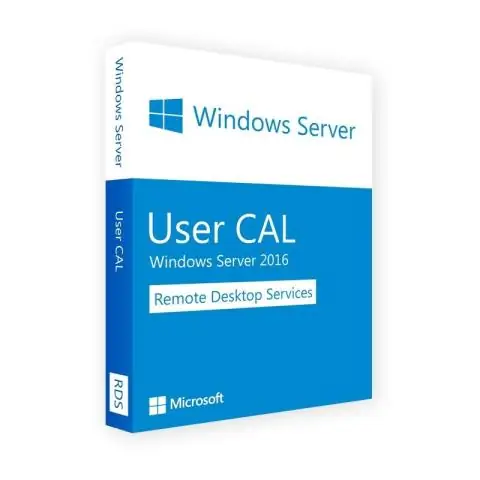
Այսպիսով, այո, ձեզ անհրաժեշտ են CAL երկու սերվերի և RDS-ի համար: Հիշեք, որ նրանք հաշվառում են տարբեր բաներ: Մեկը սերվերների քանակն է, մյուսը՝ ծառայության մուտք գործած օգտվողների թիվը:
Քանի՞ VM կարող եմ աշխատել սերվերի 2016 ստանդարտի վրա:
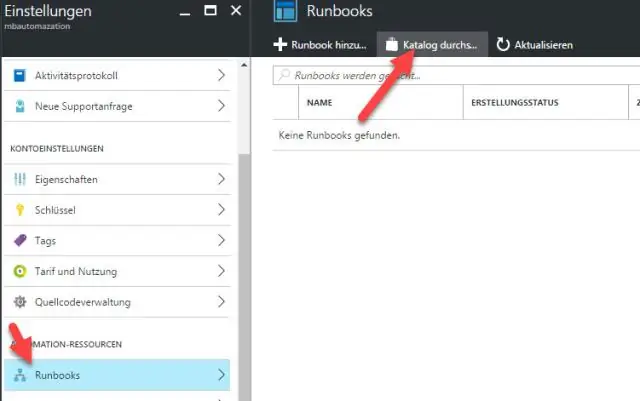
Windows Server Standard Edition-ով ձեզ թույլատրվում է 2 VM, երբ հոսթի յուրաքանչյուր միջուկը լիցենզավորված է: Եթե ցանկանում եք գործարկել 3 կամ 4 VM նույն համակարգում, ապա համակարգի յուրաքանչյուր միջուկը պետք է լիցենզավորված լինի 2 անգամ:
Ինչպե՞ս կարող եմ փոխել իմ սերվերի ցուցադրման հեռավորությունը Minecraft-ում:

Փոփոխելով ձեր Minecraft դիտման հեռավորությունը Մուտք գործեք ձեր Minecraft սերվերի կառավարման վահանակ և ապա դադարեցրեք ձեր սերվերը: Ձեր կառավարման վահանակի ձախ կողմում կտտացրեք «Ֆայլեր»: Հաջորդը, սեղմեք Կազմաձևում: Կազմաձևման տարածքում սեղմեք՝ Minecraft Server Settings ֆայլը խմբագրելու համար: Ոլորեք ներքև դեպի «Դիտել հեռավորությունը» դաշտը: Ընտրեք դիտման հեռավորությունը 3-10-ի միջև
